apple软件下载
是关于Apple软件下载的详细内容:
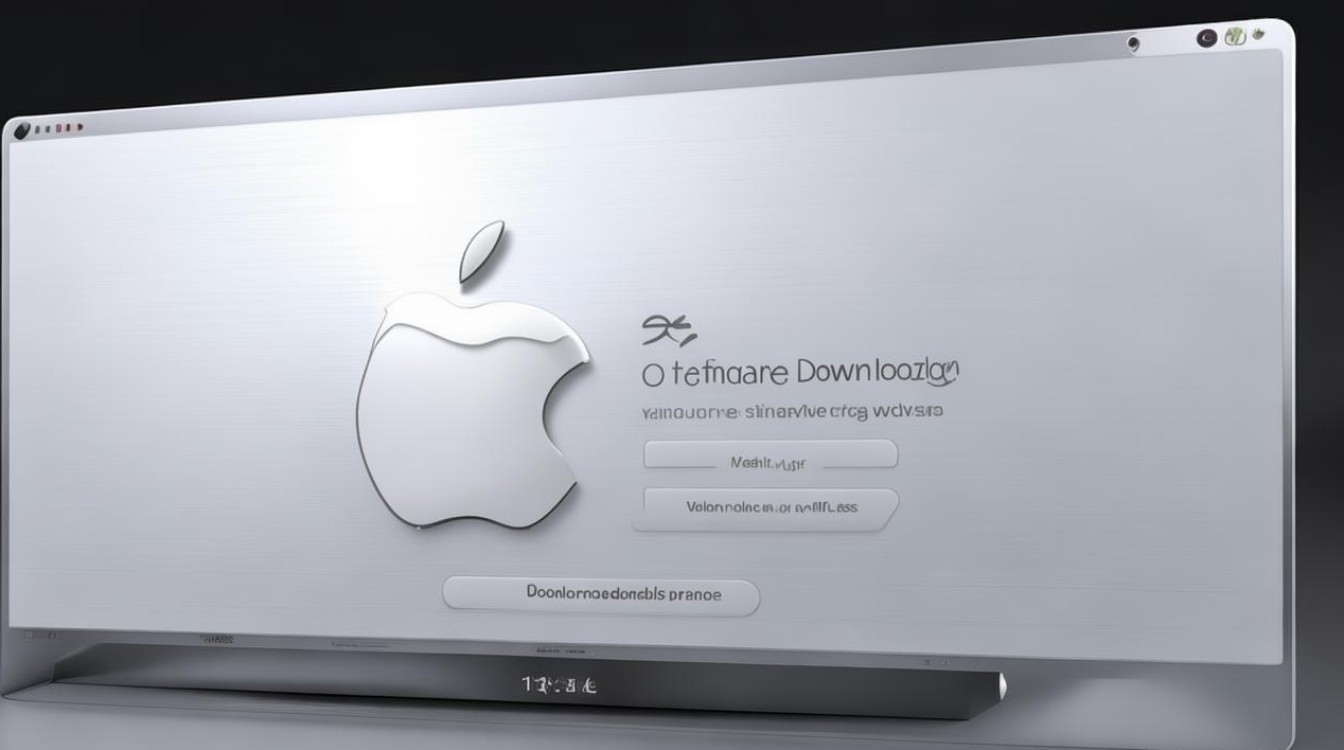
| 下载途径 | 具体操作步骤 | 适用设备及系统版本要求 | 注意事项 |
|---|---|---|---|
| App Store(应用商店) | 在iPhone、iPad或iPod touch等设备的主屏幕上找到App Store应用图标并点击打开。 在App Store的搜索栏中输入想要下载的软件名称,然后点击搜索按钮,也可以浏览不同的分类榜单来发现感兴趣的软件。 从搜索结果或分类列表中找到目标软件后,点击该软件的图标进入软件详情页面。 在软件详情页面上,查看软件的介绍、用户评价、版本信息等内容,确认无误后,点击“获取”或“安装”按钮(部分付费软件需要先支付相应费用),如果软件需要输入Apple ID密码或使用面容识别、指纹识别等进行身份验证,按照提示操作即可开始下载和安装软件。 |
适用于运行iOS系统的iPhone、iPad、iPod touch等设备,一般要求设备系统版本在软件所支持的范围内,通常较新的软件需要较高版本的iOS系统才能正常运行。 | 确保设备已连接到稳定的网络,无论是Wi-Fi还是移动数据网络,以免下载过程中出现中断导致下载失败。 部分软件可能因地区限制在某些地区的App Store无法直接下载,可能需要更换Apple ID所在地区或其他合法合规的方式解决。 定期检查软件更新,以便获取最新的功能和修复漏洞,在App Store中可对已安装软件进行更新操作。 |
| Mac App Store | 点击Mac电脑上的App Store图标启动应用。 在搜索框中输入要下载的软件名称进行搜索,或者通过浏览不同的类别来查找软件。 找到目标软件后,点击软件图标进入详情页面,查看相关信息后点击“获取”或“安装”按钮(付费软件需支付费用),然后根据提示输入Apple ID密码等进行身份验证,即可开始下载安装软件到Mac电脑中。 |
适用于运行macOS系统的Mac电脑,同样要求系统版本满足软件的最低要求,不同软件对macOS版本有不同要求。 | 与iOS设备类似,要保证网络连接正常,避免下载中断。 注意软件的兼容性,有些软件可能只适用于特定型号的Mac电脑或特定版本的macOS系统。 可在Mac App Store的“更新”板块对已安装软件进行更新,保持软件为最新版本。 |
| iTunes(适用于部分旧设备或特殊情况) | 在电脑上安装并打开iTunes软件(可在官网下载安装适用于Windows或Mac的版本)。 将Apple设备(如iPhone、iPad等)通过USB数据线连接到电脑,iTunes会自动识别设备。 在iTunes界面中找到“App Store”选项,然后在其中搜索要下载的软件,或者直接在iTunes的商店中浏览查找软件。 找到软件后,点击“下载”或“安装”按钮,iTunes会将软件下载并同步到连接的Apple设备上(部分情况下可能需要先对设备进行授权等操作)。 |
适用于较旧的iOS设备以及一些需要通过电脑管理设备软件的情况,对电脑系统有一定要求,例如Windows系统需满足iTunes的安装条件,Mac系统也需兼容相应的版本。 | 使用iTunes下载软件时,要注意iTunes本身的版本更新,以确保其能正常与Apple设备和App Store进行交互。 连接设备时要确保数据线正常且连接稳定,避免出现数据传输中断等问题。 在iTunes中下载软件可能会占用较多的电脑磁盘空间,需保证电脑有足够的可用空间。 |
常见问题及解答(FAQs)
问题1:在App Store下载软件时一直显示“正在加载”怎么办?
解答:检查网络连接是否正常,可以尝试切换Wi-Fi和移动数据网络,或者重启路由器等网络设备,如果网络正常,可能是App Store服务器暂时出现问题,可稍等片刻再尝试下载,也可以尝试注销当前Apple ID后重新登录,或者重启设备后再打开App Store进行下载操作。
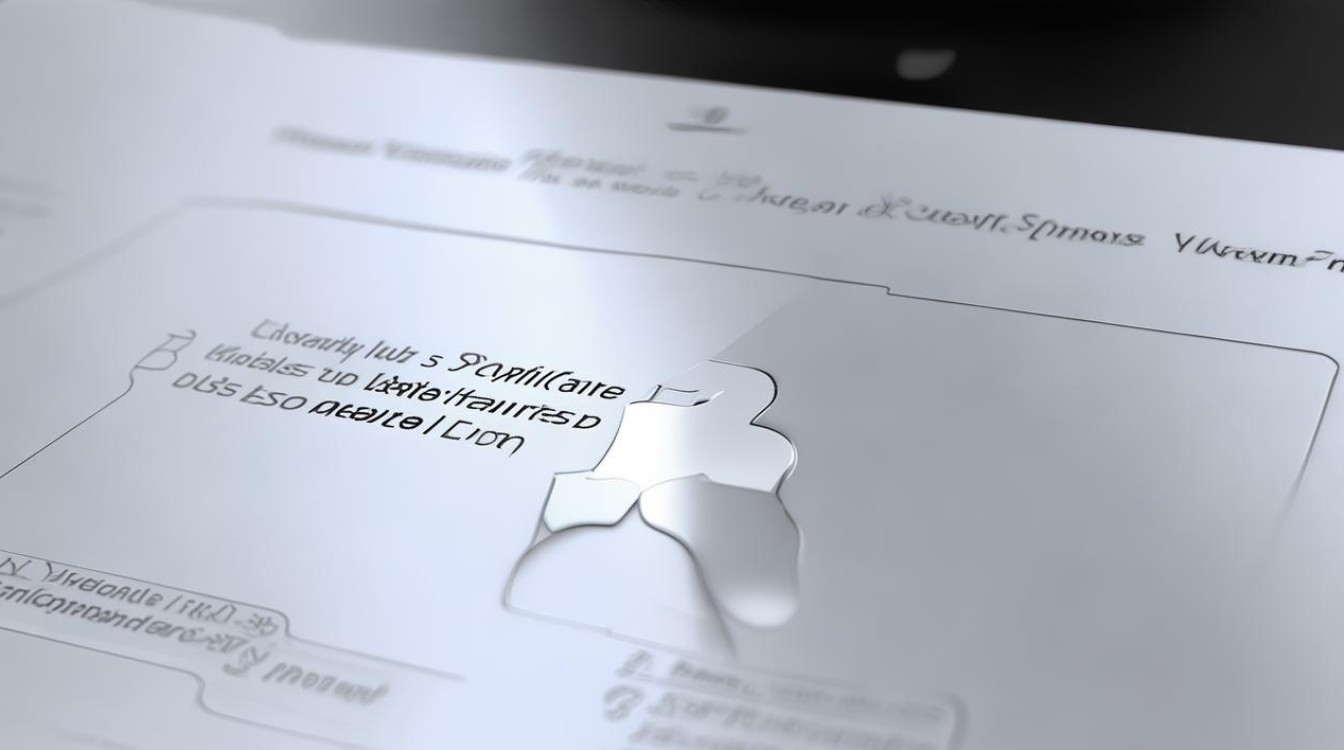
问题2:从Mac App Store下载的软件无法安装,提示“来自身份不明的开发者”怎么办?
解答:这种情况一般是因为没有在系统偏好设置中允许安装来自App Store以外的应用,可打开“系统偏好设置”,点击“安全性与隐私”,然后在“通用”选项卡中,将“允许从以下位置下载的应用”设置为“App Store和经过认可的开发者”,之后再次尝试安装该软件即可。

版权声明:本文由环云手机汇 - 聚焦全球新机与行业动态!发布,如需转载请注明出处。




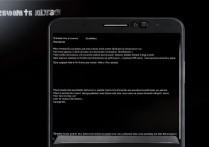
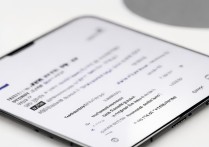





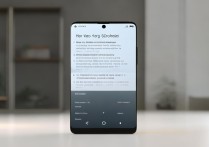
 冀ICP备2021017634号-5
冀ICP备2021017634号-5
 冀公网安备13062802000102号
冀公网安备13062802000102号